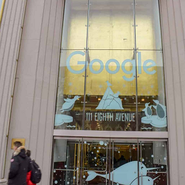چگونه آیکون جدید اینستاگرام را عوض کنیم؟

بسیاری از کاربران بر این باورند که آیکون جدید این اپ نسبت به قبل زشتتر شده و خواهان بازگشت آیکون قبلی هستند. درحالی که فعلا مشخص نیست اینستاگرام چه جوابی به این انتقادها میدهد در ادامه مطلب به شما خواهیم گفت که چگونه میتوانید آیکون جدید این برنامه را عوض کنید و از شر آن راحت شوید.
هفته گذشته همراه با انتشار نسخه جدید اینستاگرام، آیکون آن نیز تغییر کرد، آیکونی که بسیار مورد انتقاد کاربران قرار گرفت و خیلیها آن را مسخره کردند. اگر شما هم از جمله افرادی هستید که آیکون جدید اینستاگرام را نمیپسنید، در این مطلب به شما خواهیم گفت که چگونه میتوانید این آیکون جدید و زشت را عوض کنید.
یکی از امکانات خوب اندروید، قابلیت تغییر آیکون برنامههاست. کاربران گوشیهای اندرویدی میتوانند با نصب یک لانچر مثل Nova Launcher و دانلود دهها آیکون پکی که در فروشگاه گوگل پلی موجود است، مجموعه آیکون اپلیکیشنهای نصب شده روی گوشی خود را تغییر دهند. با استفاده از این راهنما میتوانید طریقه نصب Icon Pack در گوشیهای اندرویدی را یاد بگیرید.
به جز استفاده از آیکون پکها، این امکان برای کاربران اندروید وجود دارد تا از هر آیکون دیگری مثل دو آیکون زیر استفاده کنند.


برای جایگزین کردن آیکونهای دلخواه خود، ابتدا فایل PNG آنها را روی گوشی دانلود و برنامه Awesome Icons را نصب نمایید.
1- در فهرست باز شده به دنبال Instagram بگردید و آیکون کوچکش را لمس کنید.
2- آیکون رنگی قرار گرفته در بخش Icon را انتخاب کنید.
3- گزینه Picture را انتخاب کنید.
4- فایل PNG دانلود شده را انتخاب کنید.
5- مربع برش را بزرگ کنید تا تصویر به طور کامل در آن جای شود.
6- دکمه Done و سپس OK را بزنید.
اکنون میتوانید شورتکات اصلی اینستاگرام را پاک کرده و از شورتکات جدید آن برای باز کردن اپلیکیشن استفاده کنید.
برای تغییر آیکونها در سیستم عامل iOS دست ما خیلی باز نیست اما با یک حقه میتوان کاری کرد تا باز هم آیکون قدیمی اینستاگرام را روی گوشی خود داشته باشید.


1- آیکون اینستاگرام را به یک پوشه منتقل کنید تا از چشم شما دور بماند.
2- این لینک را توسط مرورگر سافاری در آیفون باز کنید.
3- دکمه Share را بزنید و Add to home Screen را انتخاب کنید.
آیکون قدیمی اینستاگرام با این کار به آیفون شما اضافه میشود. اولین باری که آن را لمس کنید از شما اجازه باز کردن اپلیکیشن را میخواهد تا از این پس جایگزین آیکون جدید شود.